For et par år siden var det ikke at oprette en bootbar USBlet. Dette havde mest at gøre med det faktum, at cd'er var den vigtigste metode til distribution af operativsystemer. Hvis du købte en bærbar computer eller et skrivebord for omkring fem eller syv år siden, er chancerne for, at det fulgte med en 'installationsdisk'. Hvis du går længere tilbage, havde hardware til pc'er, der blev specialbygget, deres egne installationsdiske. Siden da er tingene ændret, og du kan downloade operativsystemer online og nemt oprette en startbar USB til ethvert operativsystem, forudsat at du har den rigtige app til det. Her er hvad du skal gøre.
Download en ISO-fil
For at oprette en startbar USB til et skrivebordoperativsystem, har du brug for et diskbillede. Et diskbillede er OS'ets installationsfiler, der er pakket som en ISO-fil. En ISO er dybest set en fil, der indeholder filer, der er brændt til en optisk disk som en CD eller DVD. Det er hovedsageligt hvad der var på disse installationsdiske, men i blød form snarere end i hård form.
For Windows 10 kan du downloade et ISO-billede viaMicrosofts medieoprettelsesværktøj. Det kan være nødvendigt, at du søger på torrent-websteder på en ISO i Windows 7. For alle Linux-distributioner kan du downloade en ISO fra distributionens officielle side. Du vil kun komme i problemer, hvis du prøver at finde en ISO til en macOS-version, da de ikke er let tilgængelige. Igen kan det være nødvendigt at du søger efter torrenter efter dem.

Hvis du skal downloade via en Torrent, skal du sørge for detden har en god bedømmelse, og filen kan verificeres, før du bruger den. Vi skal også påpege, at du skal have en licensnøgle, uanset hvilket operativsystem der kræver det. Dette vil ikke hjælpe dig med at piratkopiere et operativsystem.
Brænd til USB
Nogle operativsystemer som macOS leveres medhjælpeprogrammer til at brænde et diskbillede til en USB, men andre gør det ikke. Diskværktøjet i macOS er lidt kompliceret, og hvis du er en novice, vil du have noget enklere. Prøv etcherværktøjet et forsøg. Det er tilgængeligt for Windows, Linux og macOS. Alt hvad du behøver er din ISO-fil og en USB. Det vil tage sig af alt i tre enkle trin. Sørg for, at din USB har plads nok til at brænde filen, og at den findes på det rigtige filsystem.
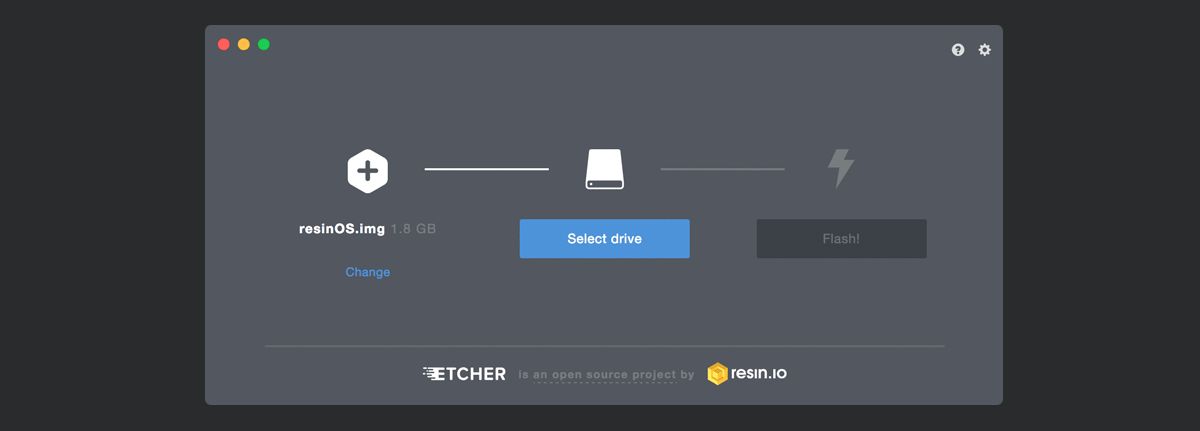
Start med en USB
Når du har din startbare USB, kan du tilslutte deni, og start til det operativsystem, som du brændte til det. I nogle tilfælde skal du muligvis ændre startordren fra din computers BIOS, så den læser UBS, før den læser harddisken, men bortset fra det er der intet derved.













Kommentarer